要解決windows系統音效服務未運行的問題,需依次檢查服務狀態、更新驅動程序、修復系統文件、確認依賴項服務、禁用音頻增強功能、回滾驅動程序、排查硬件問題,并處理啟動類型灰色不可選的情況。首先打開服務管理器,確保windows audio和windows audio endpoint builder服務正在運行并設為自動啟動;若無法更改啟動類型,可通過注冊表編輯器修改start值為2;接著在設備管理器中更新或重新安裝音頻驅動程序,必要時回滾至舊版本;使用sfc掃描修復系統文件;檢查依賴項服務如multimedia class scheduler是否啟用;禁用音頻增強功能以排除沖突;確認默認音頻設備正確,運行系統自帶的音頻疑難解答;平時應定期更新驅動、清理系統、安裝殺毒軟件、避免不兼容軟件,防止音頻服務頻繁出錯。

解決Windows系統音效服務未運行的問題,通常涉及檢查服務狀態、更新驅動程序,以及排查可能的系統文件損壞。音頻服務啟動失敗可能由多種原因引起,需要逐一排查。

解決方案

-
檢查Windows Audio和Windows Audio Endpoint Builder服務狀態: 這是最直接的步驟。按下Win + R,輸入services.msc,打開服務管理器。找到Windows Audio和Windows Audio Endpoint Builder這兩項服務,確保它們的狀態是“正在運行”,啟動類型是“自動”。如果服務未運行,右鍵點擊選擇“啟動”。如果啟動類型不是“自動”,右鍵點擊選擇“屬性”,在“啟動類型”下拉菜單中選擇“自動”,然后點擊“應用”和“確定”。重啟電腦,看看問題是否解決。
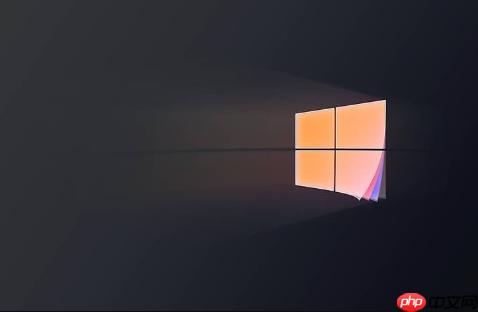
-
更新或重新安裝音頻驅動程序: 驅動程序是硬件和操作系統之間的橋梁。過時的或損壞的驅動程序可能導致音頻服務無法正常工作。打開設備管理器(右鍵點擊“此電腦”,選擇“管理”,然后點擊“設備管理器”),展開“聲音、視頻和游戲控制器”,找到你的音頻設備(例如,Realtek High Definition Audio)。右鍵點擊它,選擇“更新驅動程序”,讓Windows自動搜索更新的驅動程序。如果自動更新無效,嘗試卸載設備(右鍵點擊選擇“卸載設備”),然后重新啟動電腦,Windows會自動重新安裝驅動程序。如果還是不行,可以去你的電腦制造商的網站(例如,Dell、HP、Lenovo)下載最新的音頻驅動程序并手動安裝。
-
檢查系統文件: 系統文件損壞也可能導致音頻服務出現問題。使用系統文件檢查器(SFC)掃描并修復損壞的系統文件。按下Win + X,選擇“Windows PowerShell(管理員)”,輸入sfc /scannow,然后按下回車鍵。SFC會掃描系統文件并嘗試修復任何損壞的文件。這個過程可能需要一些時間,請耐心等待。
-
檢查依賴項服務: Windows Audio服務依賴于其他一些服務才能正常運行。確保這些依賴項服務也在運行。在服務管理器中,右鍵點擊Windows Audio服務,選擇“屬性”,切換到“依賴項”選項卡。查看列出的依賴項服務,并在服務管理器中確保它們都已啟動并設置為自動啟動。常見的依賴項服務包括Multimedia Class Scheduler。
-
禁用音頻增強功能: 有時候,音頻增強功能可能會與某些硬件或驅動程序沖突,導致音頻服務出現問題。右鍵點擊任務欄上的聲音圖標,選擇“打開聲音設置”,在“聲音”窗口中,點擊“聲音控制面板”,選擇你的音頻設備,點擊“屬性”,切換到“增強”選項卡,勾選“禁用所有增強效果”,然后點擊“應用”和“確定”。
-
回滾驅動程序: 如果更新驅動程序后出現問題,可以嘗試回滾到之前的驅動程序版本。在設備管理器中,找到你的音頻設備,右鍵點擊它,選擇“屬性”,切換到“驅動程序”選項卡,如果“回滾驅動程序”按鈕可用,點擊它,然后按照提示操作。
-
檢查硬件問題: 雖然軟件問題更常見,但硬件問題也可能導致音頻服務無法正常工作。檢查你的揚聲器、耳機和音頻線是否連接正確,嘗試使用其他音頻設備,看看問題是否仍然存在。
音頻服務啟動類型顯示灰色怎么辦?
如果Windows Audio或Windows Audio Endpoint Builder服務的啟動類型顯示為灰色,無法更改,這通常是因為權限問題。
-
使用注冊表編輯器更改啟動類型: 打開注冊表編輯器(按下Win + R,輸入regedit,然后按下回車鍵)。導航到以下路徑:HKEY_LOCAL_MACHINESYSTEMCurrentControlSetServicesAudiosrv。在右側窗格中,找到名為Start的DWORD值。雙擊它,將數值數據更改為2(表示自動啟動)。關閉注冊表編輯器,重啟電腦。注意:修改注冊表有風險,請謹慎操作,并提前備份注冊表。
-
檢查權限: 確保你的用戶帳戶具有修改這些服務的權限。右鍵點擊服務,選擇“屬性”,切換到“登錄”選項卡。確保選擇的是“本地系統帳戶”,并且“允許服務與桌面交互”未被選中。然后,切換到“常規”選項卡,確保“啟動類型”是“自動”,并且“服務狀態”是“正在運行”。
更新驅動后電腦沒有聲音了怎么解決?
更新驅動后電腦沒有聲音,通常是驅動程序不兼容或者安裝不正確導致的。
-
回滾驅動程序: 這是最直接的解決方案。按照上述回滾驅動程序的步驟操作,恢復到之前的驅動程序版本。
-
卸載并重新安裝驅動程序: 徹底卸載當前的驅動程序,然后重新啟動電腦,讓Windows自動重新安裝驅動程序。如果自動安裝的驅動程序仍然有問題,可以去電腦制造商的網站下載最新的驅動程序并手動安裝。
-
檢查默認音頻設備: 更新驅動程序后,Windows可能會將默認音頻設備更改為錯誤的設備。右鍵點擊任務欄上的聲音圖標,選擇“打開聲音設置”,在“輸出”部分,確保選擇了正確的音頻設備。
-
運行疑難解答: Windows自帶音頻疑難解答工具,可以自動檢測并修復一些常見的音頻問題。右鍵點擊任務欄上的聲音圖標,選擇“疑難解答聲音問題”,按照提示操作。
如何防止音頻服務頻繁出錯?
防止音頻服務頻繁出錯,需要養成良好的電腦使用習慣,并定期維護系統。
-
定期更新驅動程序: 保持驅動程序處于最新狀態,可以減少兼容性問題和錯誤。
-
定期清理系統: 定期清理系統垃圾文件、臨時文件和注冊表,可以提高系統性能,減少出錯的可能性。
-
安裝可靠的殺毒軟件: 安裝可靠的殺毒軟件,并定期掃描系統,防止病毒和惡意軟件感染,這些病毒和惡意軟件可能會干擾音頻服務的正常運行。
-
避免安裝不兼容的軟件: 在安裝新軟件之前,確保它與你的操作系統和硬件兼容。
-
定期備份系統: 定期備份系統,以便在出現嚴重問題時,可以快速恢復系統。
總的來說,解決Windows系統音效服務未運行的問題需要耐心和細致的排查。從檢查服務狀態開始,逐步排查驅動程序、系統文件和硬件問題,最終找到問題的根源并解決它。



















